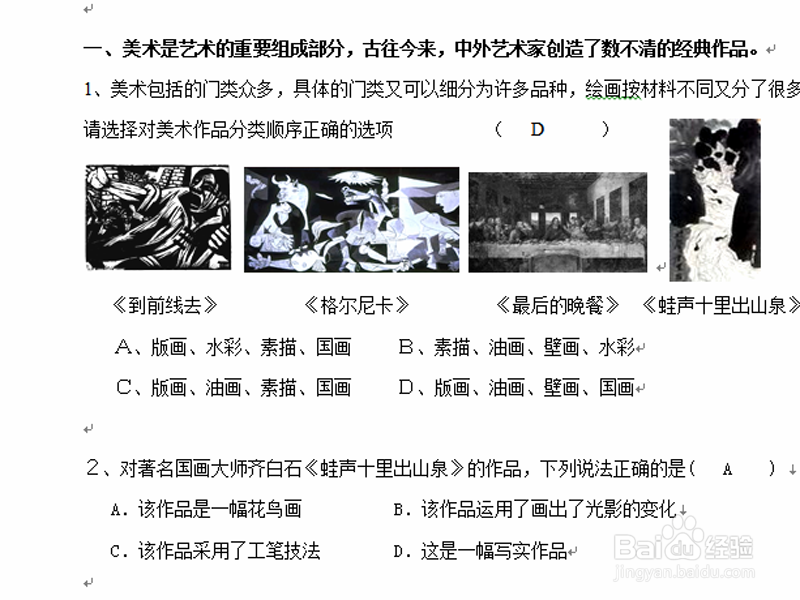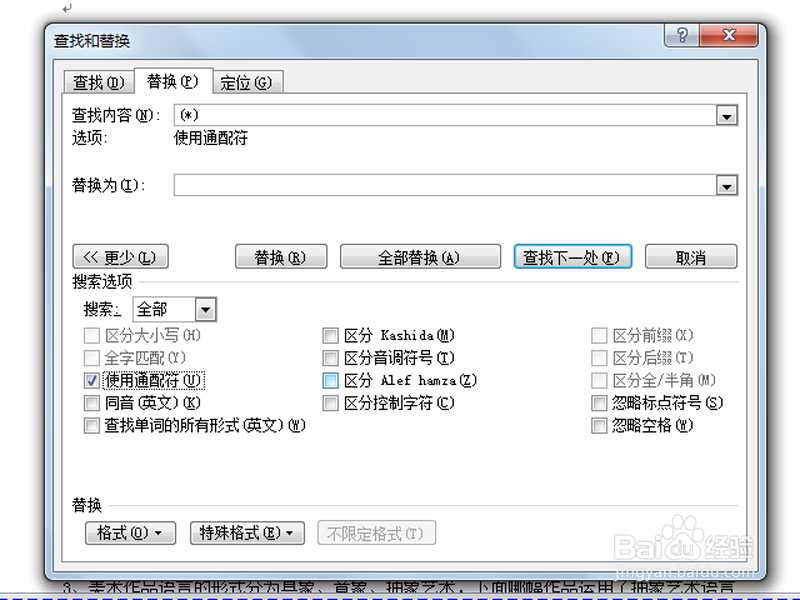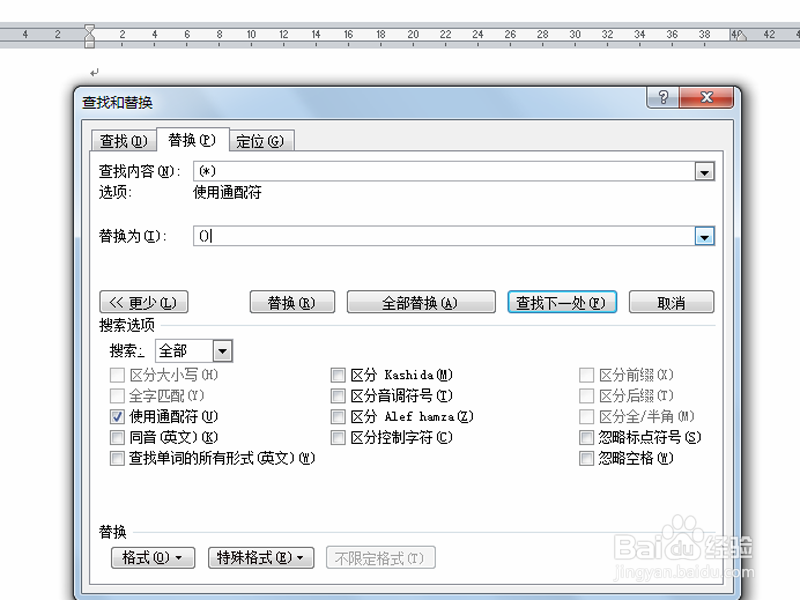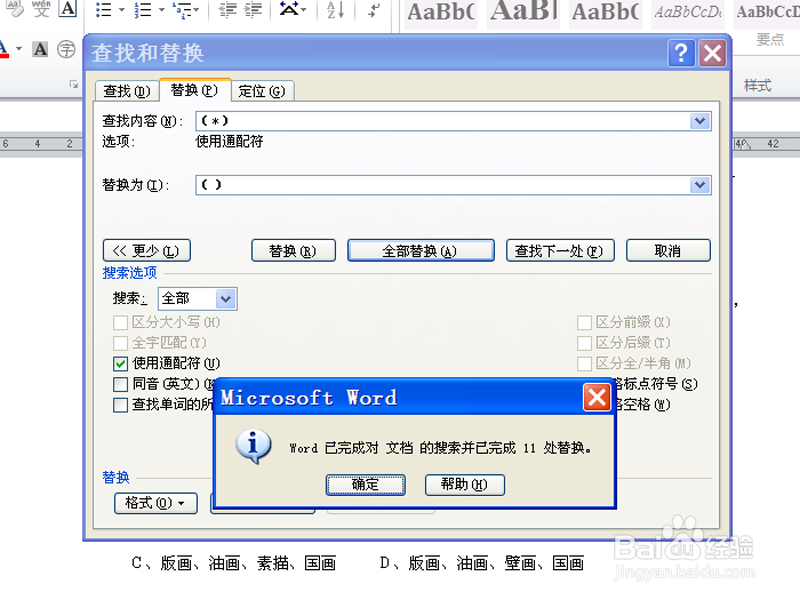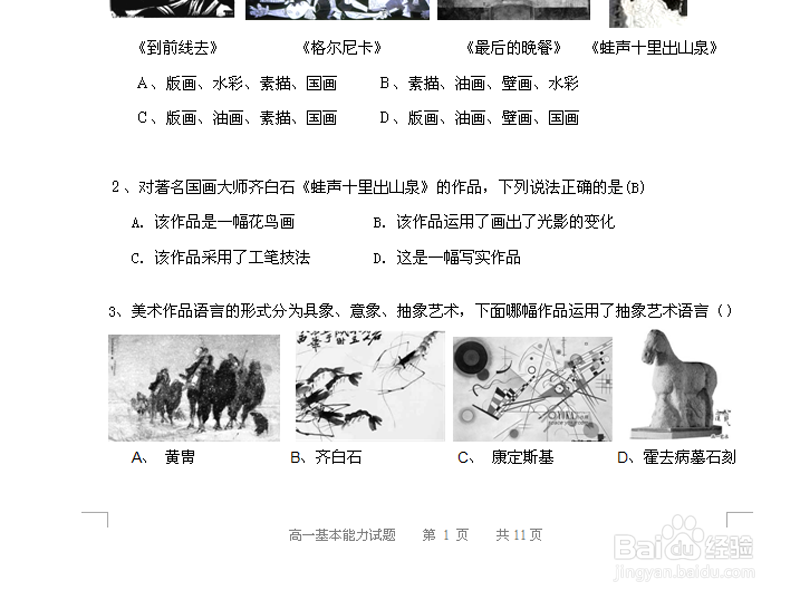1、启动word2010,执行文件-打开命令,打开一份事先准备好的试题
2、执行开始-替换命令,在弹出的替换对话框中切换到查找选项卡,输入查找内容为(*),敛财醣沁并勾选使用通配符。注意一定是中文状态下的括号和*,
3、将光标置于查找内容输入框中,点击格式按钮,从菜单中选择字体在弹出对话框中不做任何设置直接点击确定。
4、接着将光标置于替换为输入框中,输入内容为(),点击格式选择字体,弹出对话框直接点击确定即可。
5、接着点击全部替换按钮,弹出提示信息word已经对文档的搜索并完成了11处,点击确定后进行自动替换。
6、这样所有的答案都去除掉了,可以上下浏览进行查看效果。